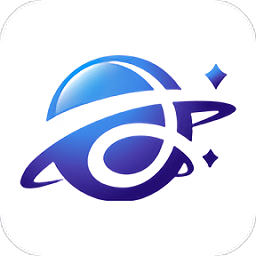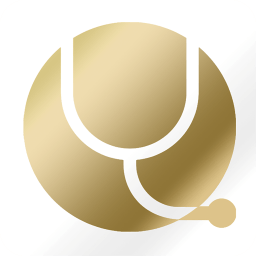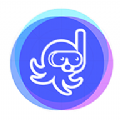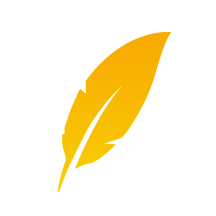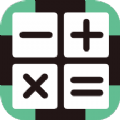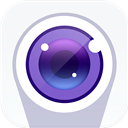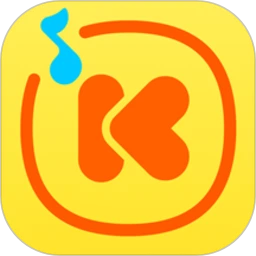vc++6.0如何设置颜色?vc++6.0设置颜色的方法
作者:佚名 来源:57自学网 时间:2025-08-16
VC ++++ 6.0是一个经典的集成开发环境,受开发人员广泛喜爱,并广泛用于C ++程序的编写和汇编。该软件允许用户通过“ Tools-options-Format”路径自定义编辑器的字体颜色和背景音调,从而增强编程体验。那么如何具体做?接下来,我将详细介绍在VC ++ 6.0中设置颜色的步骤。有兴趣的朋友可能希望继续阅读。

vc++6.0如何设置颜色?vc++6.0设置颜色的方法
首先,打开VC ++ 6.0程序,您可以看到编辑区域的字体为黑色,背景是默认状态下的白色。
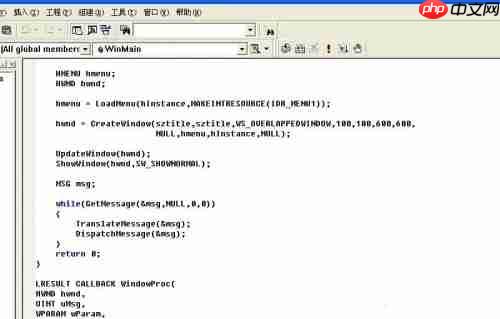
现在学习“ C ++免费学习笔记(深入)”;
在顶部菜单栏中选择工具,然后单击下拉菜单中的“选项命令”。
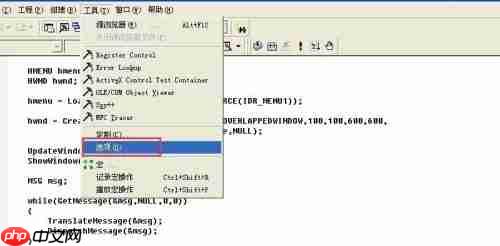
弹出选项对话框后,单击右侧的下拉箭头。
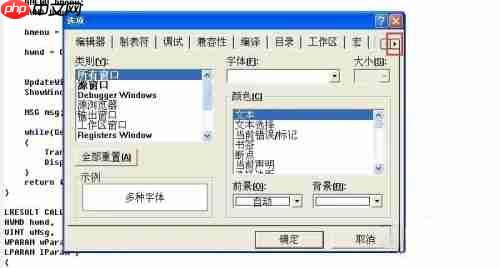
切换到“格式”选项卡,在“颜色区域”中选择文件以设置整体文本的显示样式,或选择其他项目以根据需要进行个性化。
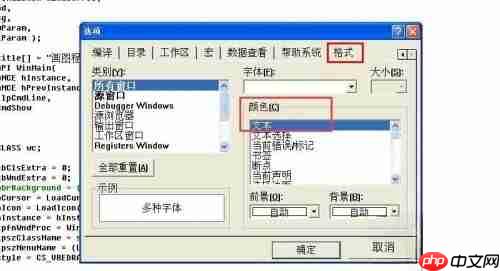
单击“前景”下拉列表以选择您喜欢的字体颜色。

然后单击“背景”下拉列表以选择理想的背景色彩方案。
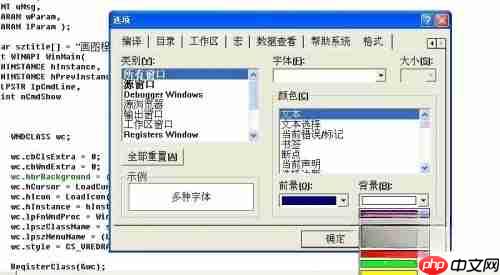
设置完成后,编辑器中的字体和背景颜色将立即生效,并将显示新样式。

以上是如何在VC ++++ 6.0中设置颜色? VC ++ 6.0设置颜色方法的详细信息,请注意其他9158App的其他相关文章以获取更多信息!
- 上一篇:Win7桌面便笺使用全攻略
- 下一篇:最后一页